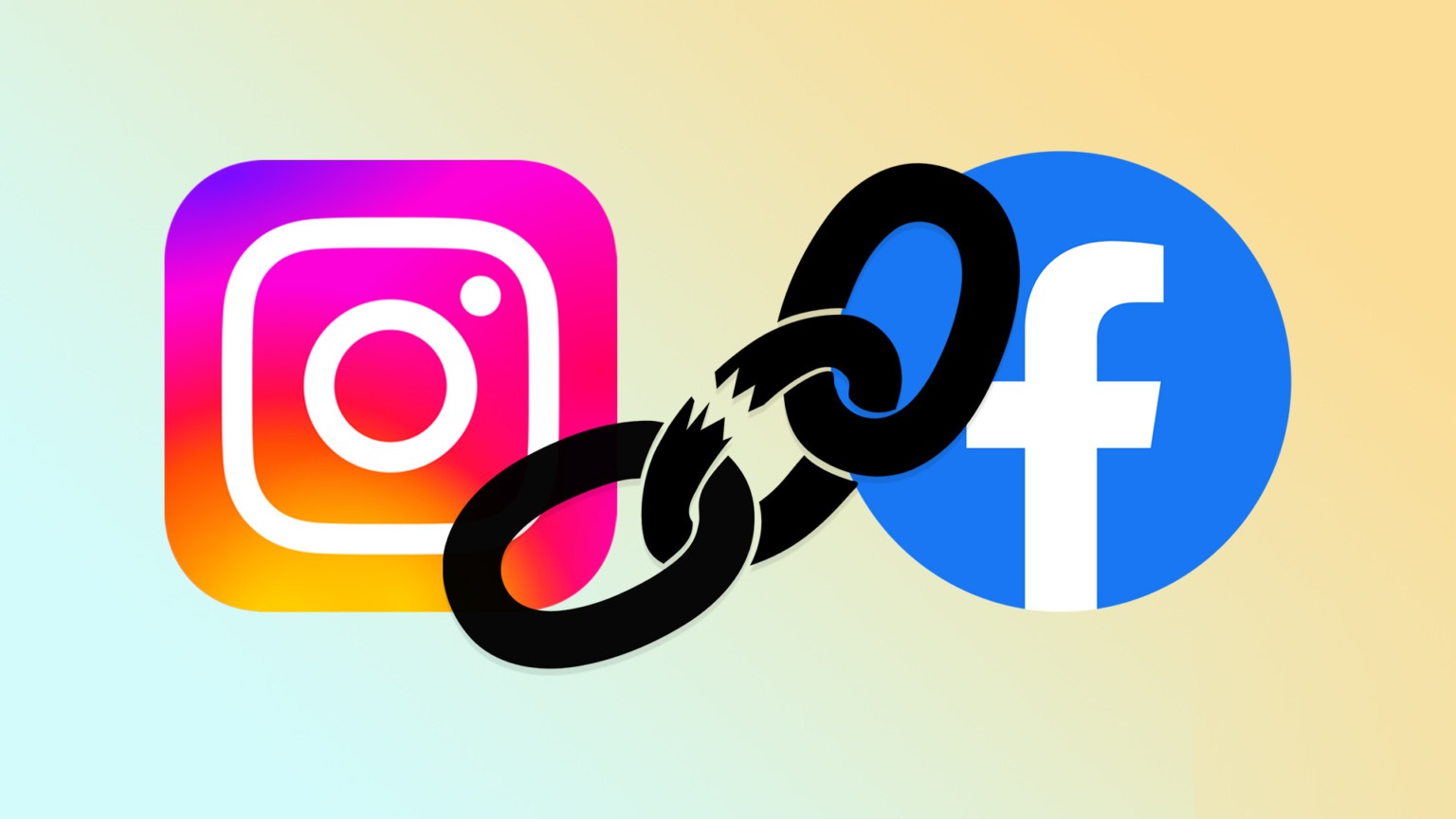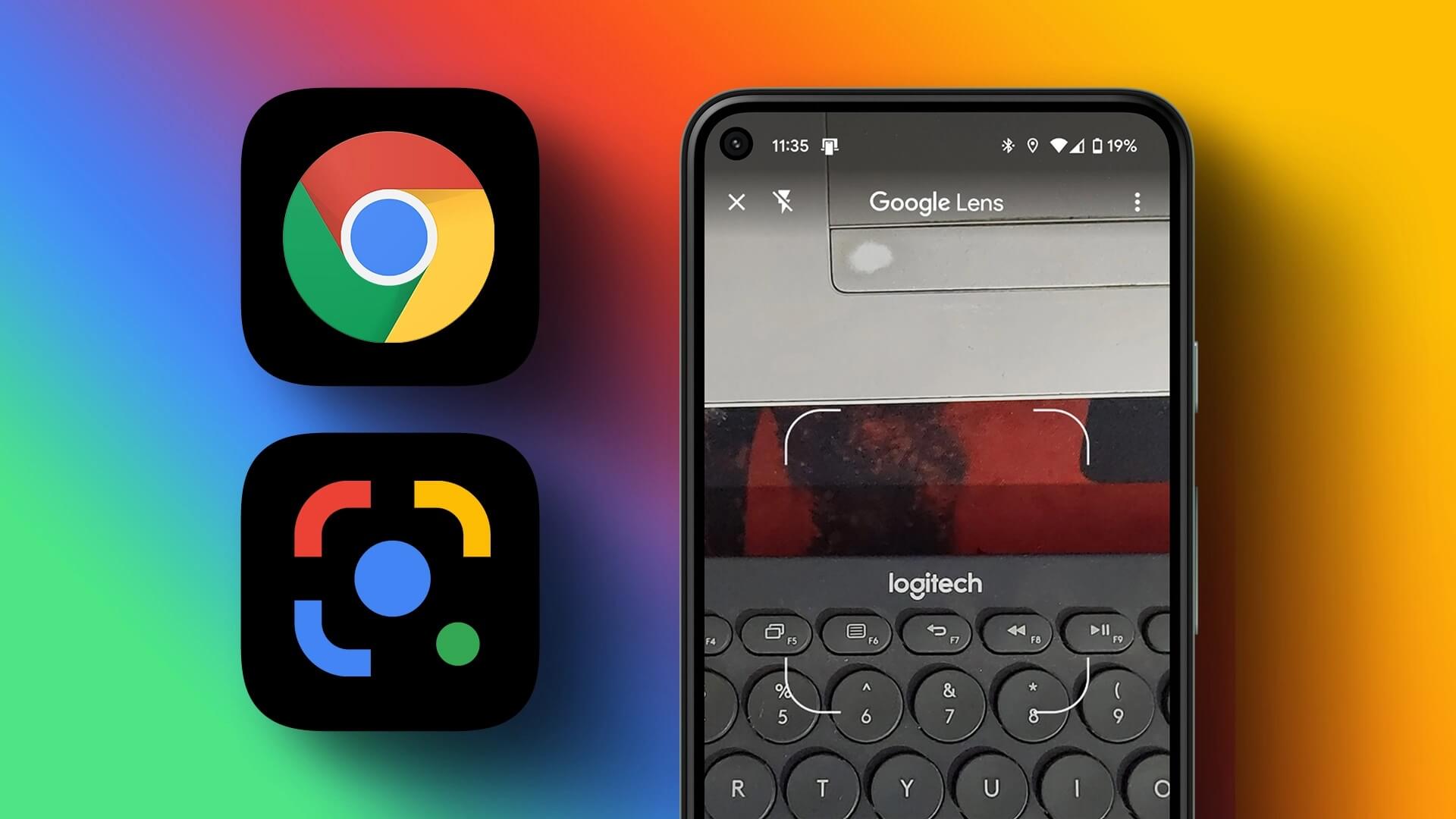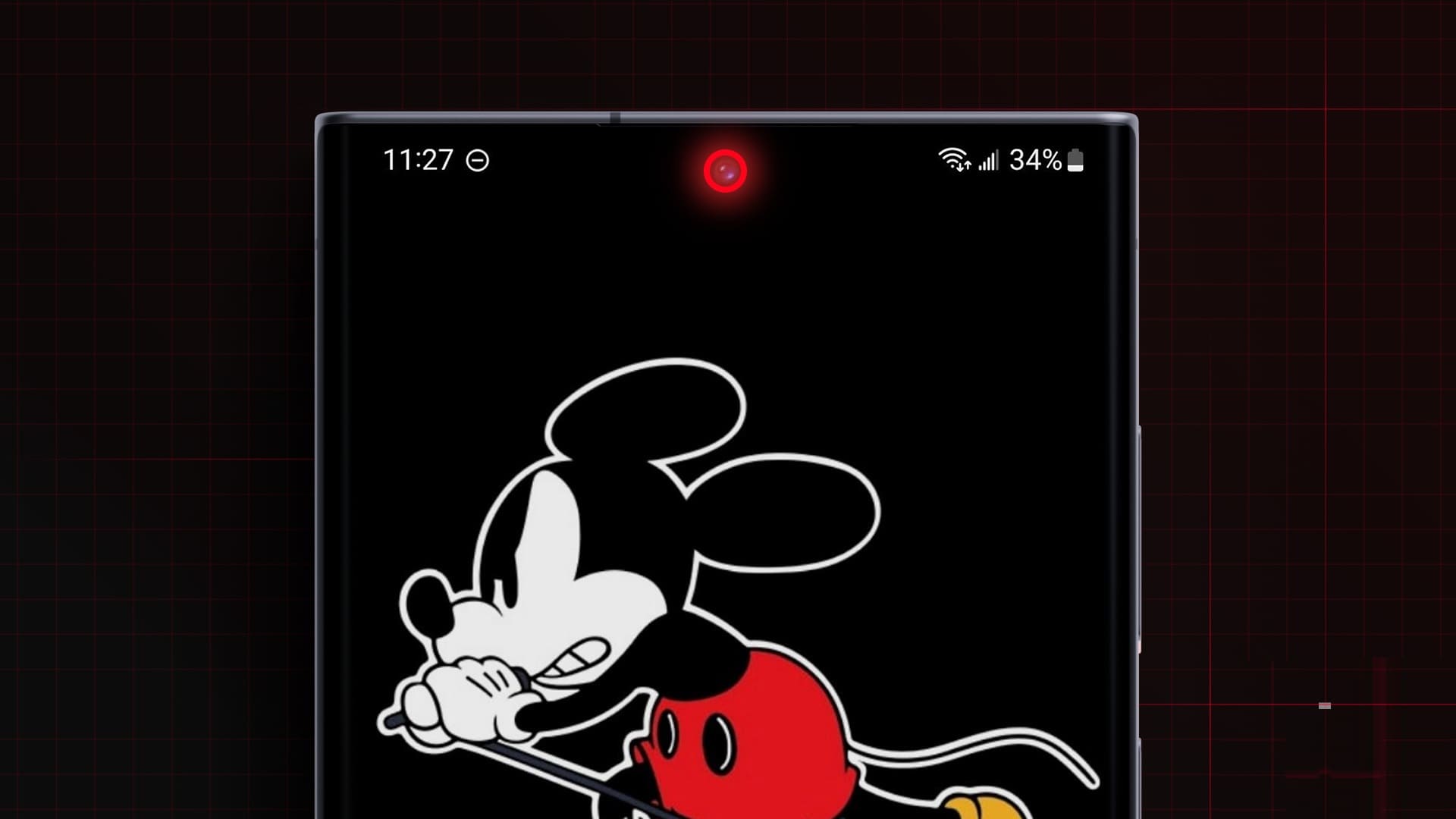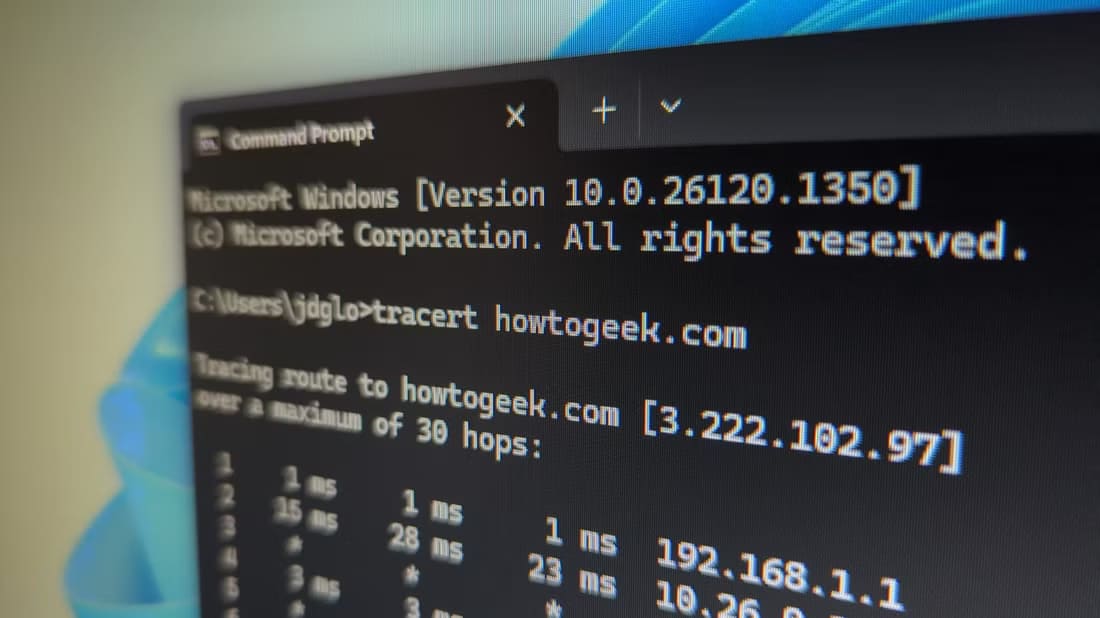Ви всі знаєте, що ноутбук виділяє тепло – це нормально. Але коли він виділяє більше тепла через велике навантаження, це впливає на продуктивність і сповільнює роботу комп’ютера. Іноді перегрів може призвести до незворотного пошкодження таких компонентів, як GPU, CPU, модулі пам’яті та інше обладнання. Ваш комп’ютер має механізм безпеки, який називається терморегулюванням для комп’ютерів Windows, щоб захистити його від Надмірна спека , який розроблено Microsoft. Якщо вас турбують ноутбуки з терморегулюванням, прочитайте цей посібник, щоб виконати тест терморегулювання та усунути терморегулювання ноутбука.

Як виправити терморегулювання ноутбука
досягти температури ЦП близько 80 градусів за Цельсієм. Коли комп’ютер під керуванням Windows занадто сильно нагрівається, його продуктивність падає, щоб зупинити надлишкове нагрівання та почати охолодження.
- Загалом, він оптимізує енергоспоживання, автоматично регулюючи швидкість мікропроцесора та запобігаючи внутрішньому нагріванню та пошкодженню компонентів.
- Насамперед це пов’язано з перегрівом процесора або графічного процесора, коли він потребує великого навантаження та інтенсивного використання, що трапляється, коли ви граєте в інтенсивну гру, поганий потік повітря, тривале використання ноутбука та розгін.
- Якщо ви проігноруєте терморегулювання та виправите його, ваш ноутбук може бути пошкоджено назавжди.
Тому дуже важливо часто перевіряти їх використання та вирішувати їх на ранній стадії самостійно.
Примітка: Критична температура залежить від марки та моделі процесора.
Початкові кроки
Ось основні виправлення для запобігання дроселю тепла.
- Переконайтеся, що у внутрішніх компонентах ноутбука немає пилу, оскільки він може перекрити потік повітря та спричинити його засмічення через його компактність і не залишає місця для достатнього охолодження, що, у свою чергу, спричиняє перегрів.
- Намагайтеся звести використання ноутбука до мінімуму, оскільки під час тривалого використання комп’ютера з великими робочими навантаженнями може виникнути терморегулювання.
- Знизьте налаштування якості графіки під час гри.
- Регулярно запускайте перевірки програмного забезпечення для моніторингу, що допомагає виявити терморегулювання вашого ноутбука.
- Підвищення тактової частоти змушує процесор працювати швидше, ніж зазвичай, що значно підвищує температуру. Спробуйте зменшити тактову частоту.
- Охолоджувальна підкладка або навіть охолоджуючий килимок можуть допомогти вам знизити загальну температуру вашого ноутбука. Тому підкладіть під ноутбук підкладку або килимок і користуйтеся ним.
Спосіб XNUMX: увімкніть режим найкращої продуктивності
Іноді причиною проблеми терморегулювання може бути режим економії батареї. Тут економія енергії є метою, яка може призвести до перегріву під час постійного споживання ноутбука. Щоб змінити режим продуктивності, виконайте наведені нижче дії.
1. Тип дошка управління في Панель пошуку Windows і виберіть відчинено Як показано.
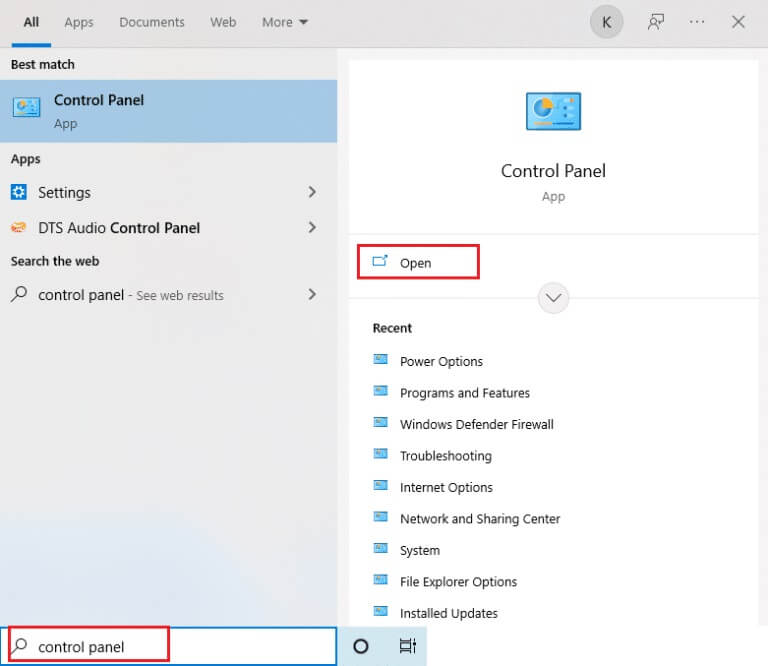
2. Набір Відображення у вигляді великих значків. Потім знайдіть Кнопка параметрів живлення і виберіть його.
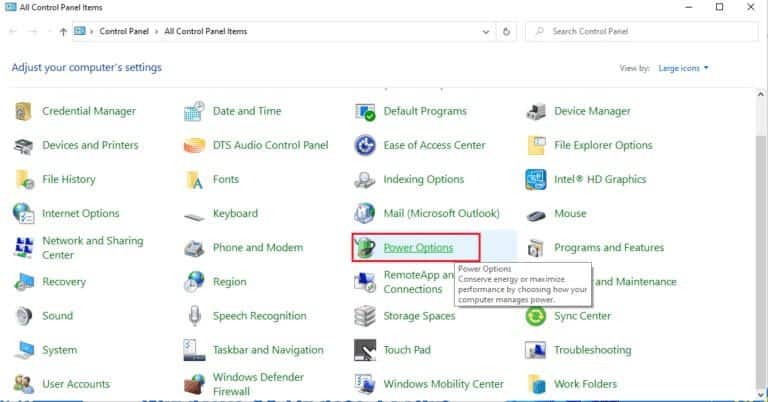
3. Далі зміни схема живлення для мене Режим високої продуктивності Як показано.
Примітка: Якщо у вас немає цієї опції, клацніть «Створити план живлення» на лівій панелі та виберіть параметр «Висока продуктивність».
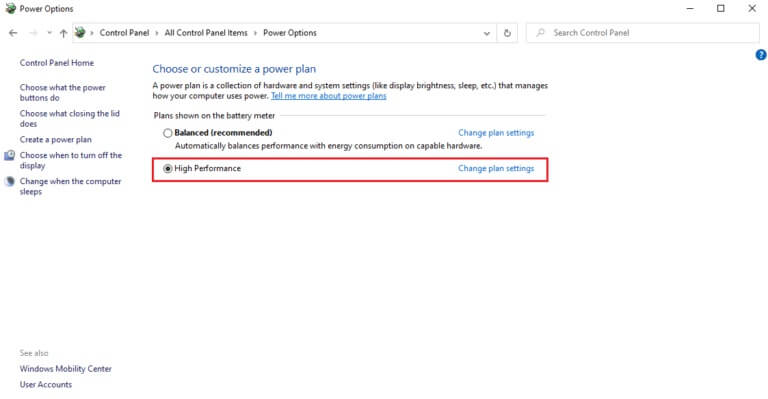
Примітка: Якщо ви не можете знайти цю опцію. Потім клацніть піктограму акумулятора на панелі завдань. Перемістіть повзунок до найкращої продуктивності.

Завжди підтримуйте план живлення свого ноутбука в режимі High Performance або кращому, щоб запобігти проблемам із терморегулюванням у майбутньому. Цей метод може вирішити проблему дроселювання тепла та є профілактичним заходом.
Спосіб 2. Змініть параметри плану живлення
Ще один спосіб контролю теплового троттлінгу - це налаштування та зміна планів живлення. Тут вам потрібно підтримувати мінімальну та максимальну кількість процесорів на рівні 100. Якщо вона менша за 100, це впливає на гальмування вашого ноутбука за високого використання. Щоб зберегти ці 100 випадків, виконайте наведені нижче дії.
1. Тип дошка управління في Панель пошуку Windows і виберіть відчинено Як показано.
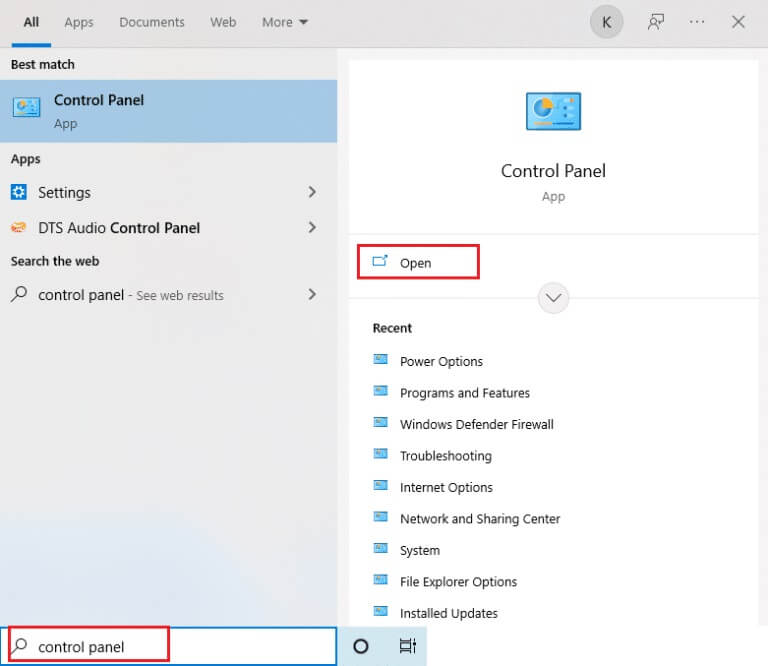
2. Набір Відображення у вигляді великих значків. потім виберіть Розташування кнопки «Електроживлення». і виберіть його.
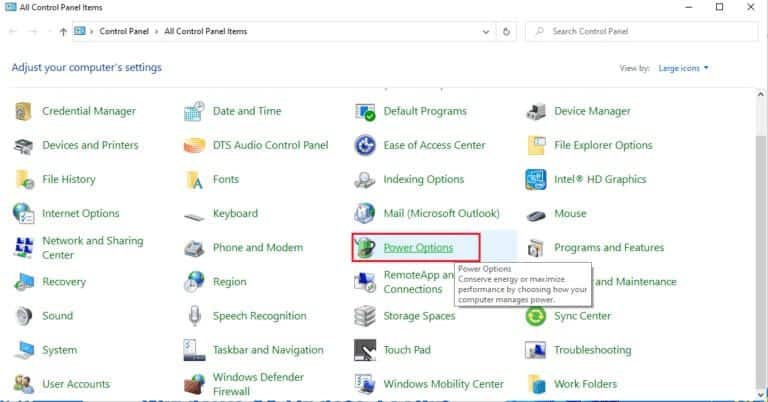
3. Тут виберіть Змініть налаштування плану Як показано.
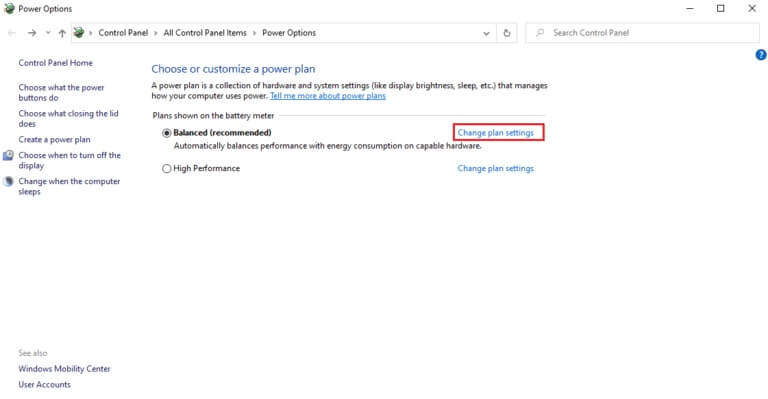
4. Потім натисніть Змініть додаткові параметри живлення на сторінці Редагувати налаштування плану Як показано.
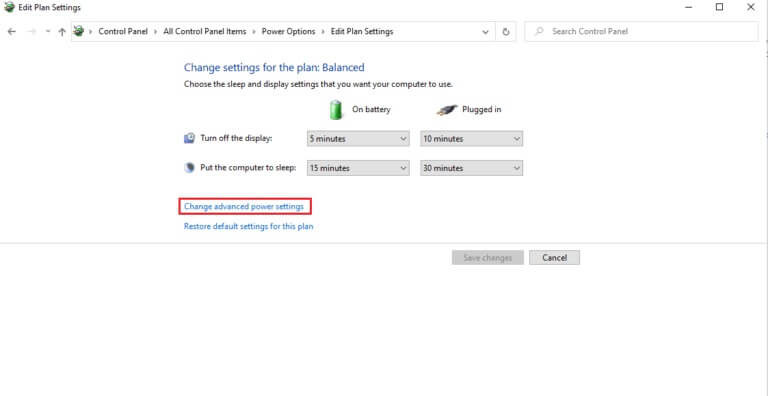
5. У вікні Параметри живлення , виберіть параметр Управління потужністю процесора і розгорніть його, як показано.
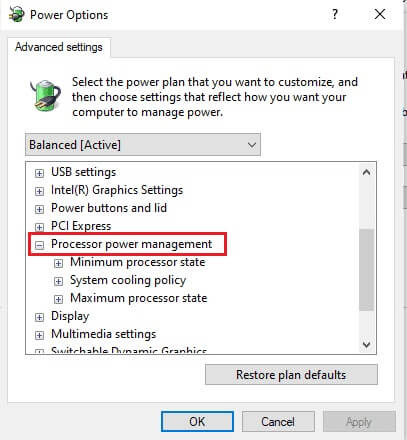
6. Виберіть Максимальний варіант для частоти процесора та розгорніть його, як показано. Зміна Варіанти батареї та доставка до 100%.
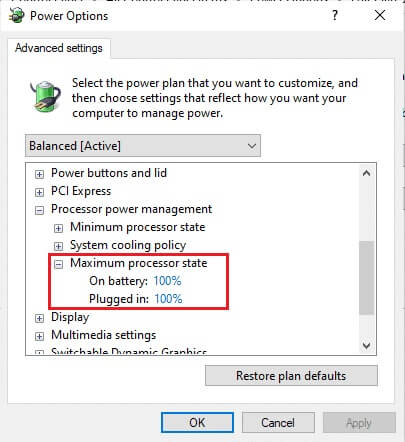
7. Тепер виберіть опцію Мінімальний стан процесора і встановити Варіанти батареї та доставка до 100% Як показано.
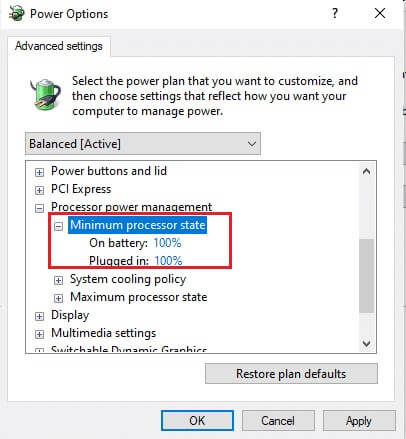
8. Нарешті виберіть "Реалізація" Потім натисніть "ДОБРЕ" щоб зберегти зміни.
9. Перезавантажте комп’ютер Один раз, щоб зміни налаштувань вступили в силу.
Спосіб XNUMX. Змініть редактор реєстру
Вимкнення теплового регулювання через редактор реєстру може бути небезпечним, і можна втратити всі дані на вашому комп’ютері. Тому обов’язково зробіть резервну копію всього ноутбука. Крім того, цей метод запобігає температурному дроселю вашого ноутбука. Щоб вимкнути його, виконайте наведені нижче дії.
1. Натисніть Клавіші Windows + R разом і відкрито Запустити діалогове вікно.
2. Тип змерзатися у діалоговому вікні, як показано, і натисніть Введіть ключ.
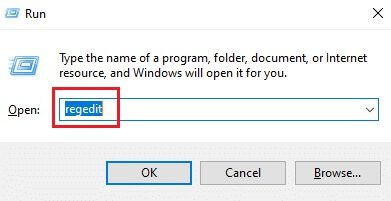
3. Натисніть "Так" За запитом Контролю облікових записів користувачів.
4. У вікні Редактор реєстру , перейдіть на шлях:
Комп'ютер \ HKEY_LOCAL_MACHINE \ SYSTEM \ CurrentControlSet \ Control
5. Виберіть Розташування папки Power на лівій панелі та клацніть на ньому правою кнопкою миші.
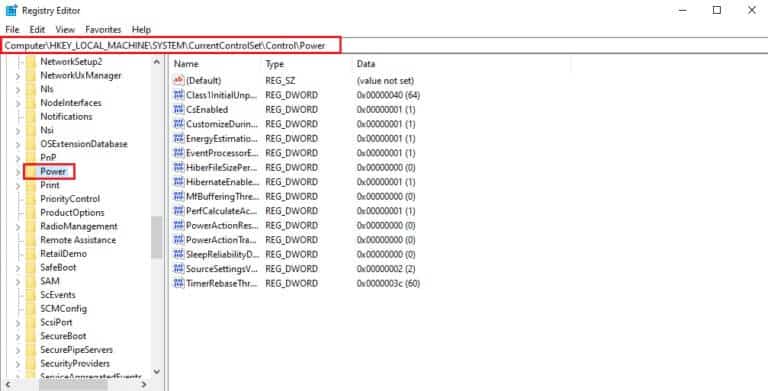
6. Виберіть Новий Потім натисніть Ключ параметрів у підменю, як показано.
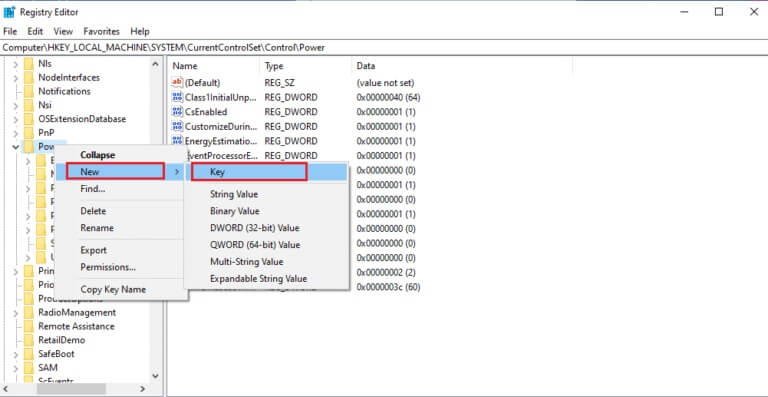
7. Назвіть це Нова основна папка Басим PowerTthrottling Як показано.
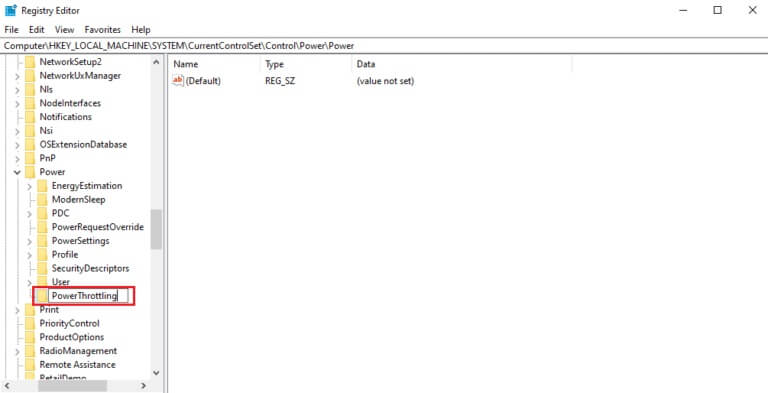
8. Клацніть правою кнопкою миші порожню область на правій панелі. Знайдіть нове значення, а потім DWORD (32-розрядний).

9. Дайте назву новоствореному ключу PowerThrottlingOff і натисніть Enter.
10. Двічі клацніть Серія Power Throttlingoff.
11. Встановіть значення даних як 1 من 0 і натисніть "ДОБРЕ" щоб завершити зміни.
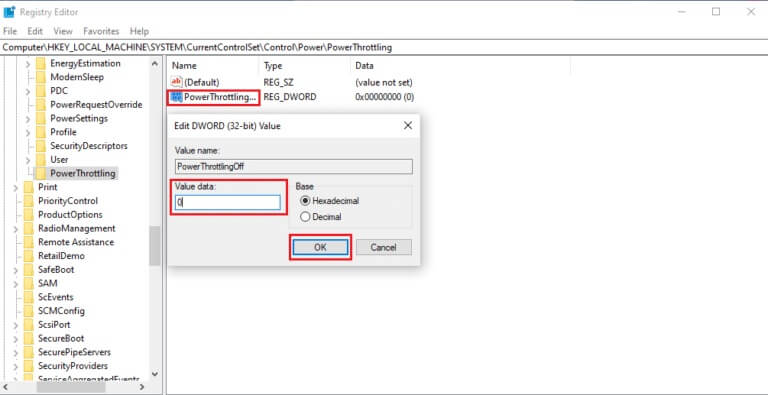
Примітка: Якщо ви хочете ввімкнути його пізніше, виконайте кроки з 1 по 4 цього методу. Знайдіть перемикач PowerThrottling у папці Power і клацніть його правою кнопкою миші. Потім виберіть параметр «Видалити», щоб увімкнути керування живленням.
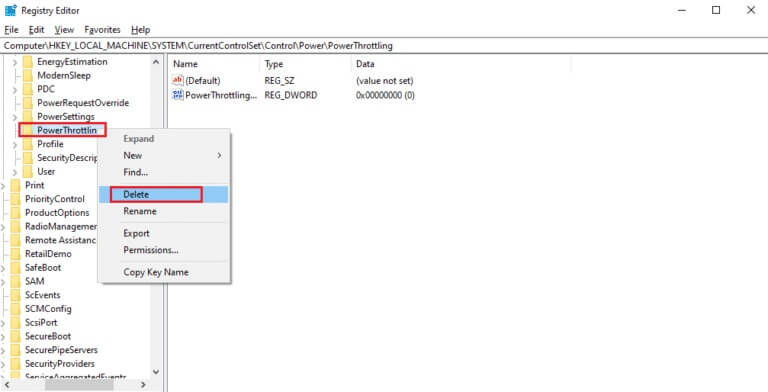
Четвертий спосіб: за допомогою термопасти
Застосування термопасти може бути виправленням дроселювання ноутбуків. Усі комп’ютери мають невелику теплову систему, яка підключається до ЦП. Через їхню компактність між ними немає повітря. Однак між цими проміжками може потрапити трохи повітря.
- Ви добре знаєте, що повітря погано проводить тепло. Тому, коли температура процесора підвищується, теплопровідність зменшується за рахунок присутнього повітря, яке не дозволяє надлишку тепла процесора вийти.
- Це також блокує процес охолодження ЦП і, таким чином, призводить до теплового дроселювання.
- Нанесення термопасти на щілину закриває повітря та дозволяє системі охолодження з кращою теплопровідністю.

Як провести тест на термічну асфіксію
Якщо ви підозрюєте, що ваш комп’ютер гальмує, обов’язково часто проводите тест дроселювання температури вашого ноутбука. Цей тест контролюватиме процесор вашого ноутбука, що може захистити від пошкодження апаратних компонентів.
Варіант 1: через інструмент моніторингу ресурсів
1. Натисніть Клавіші Windows + R разом і відкрито Запустити діалогове вікно.
2. Тип perfmon.exe /рез і натисніть Введіть ключ.
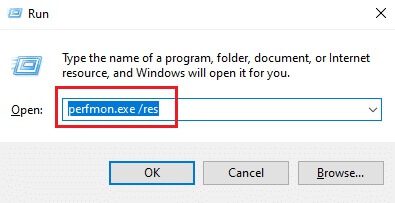
3. Ви можете знайти Інструмент моніторингу ресурсів на екрані, як показано.
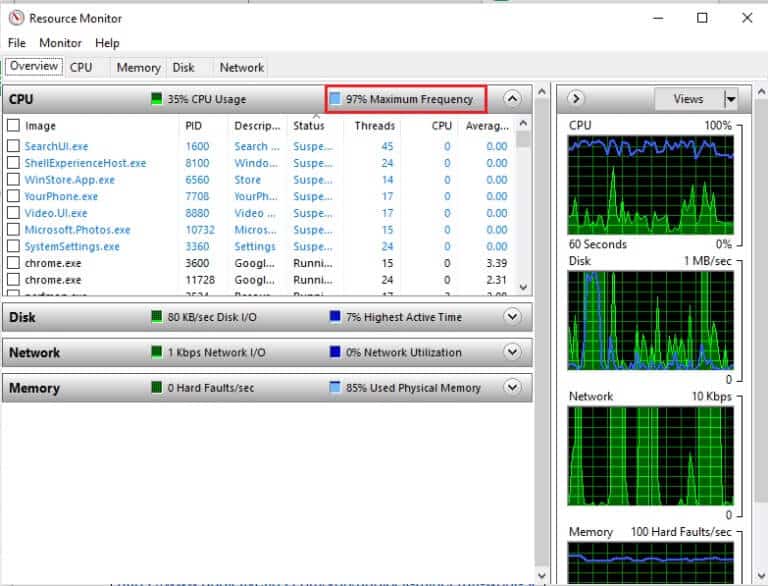
4. Використовуйте ноутбук так само, як і раніше. Показане максимальне значення частоти показує поточне енергоспоживання ЦП. Тут, якщо значення не перевищує певного значення, значить ваш ноутбук придушується.
Варіант 2: через диспетчер завдань
За допомогою диспетчера завдань можна також виконати перевірку терморегулювання вашого ноутбука. Виконайте наведені нижче дії.
1. Натисніть Ctrl + Shift + Esc Одночасно відкривати Диспетчер завдань.
2. Перейдіть до Вкладка подробиць.
3. Клацніть правою кнопкою миші будь-який із заголовків стовпців.
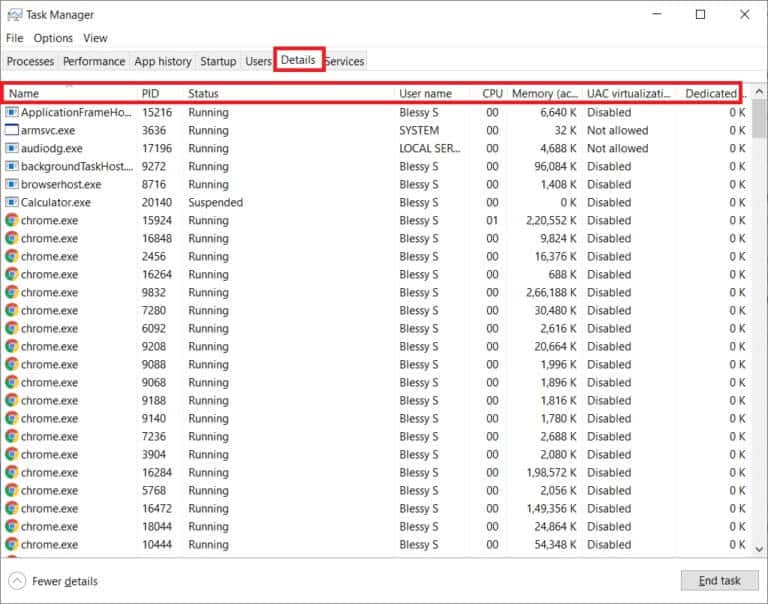
4. Виберіть варіант Визначте стовпці.
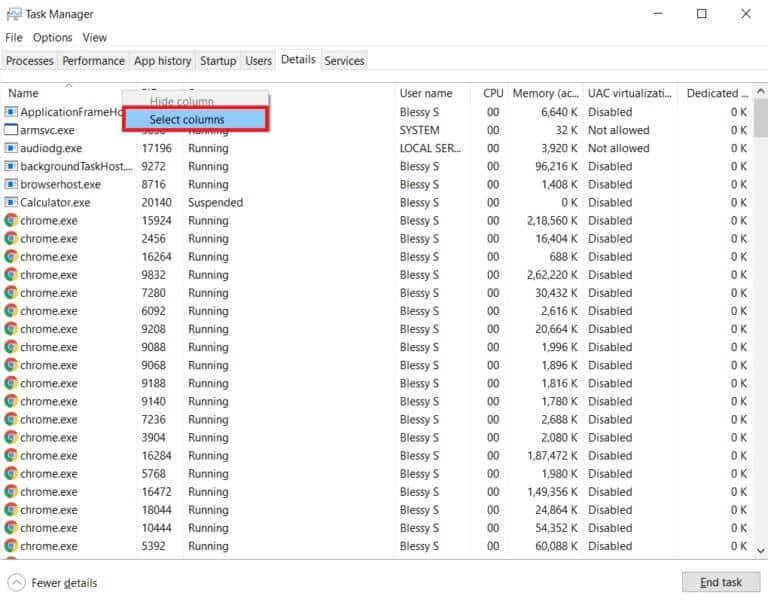
5. Прокрутіть вниз і виберіть Регулювання потужності. Натисніть В ПОРЯДКУ.
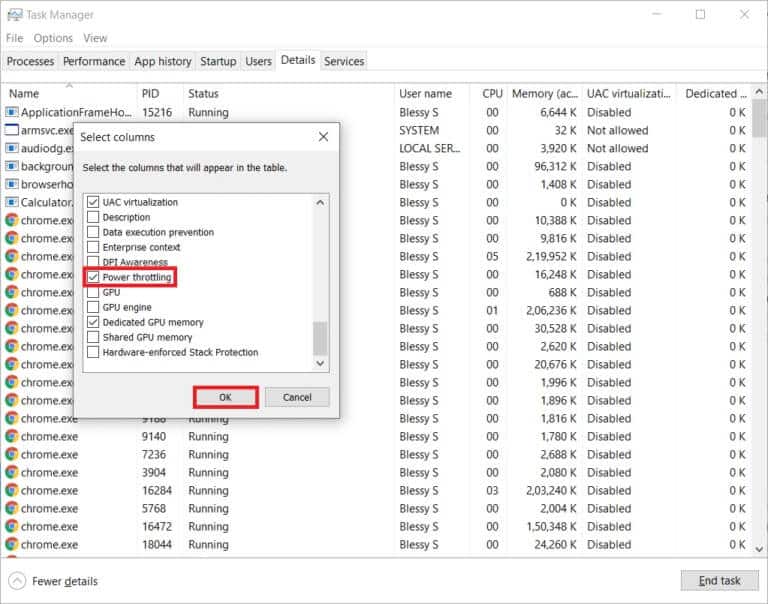
Якщо він вимкнений Всі операції Ваша система працюватиме якнайкраще.
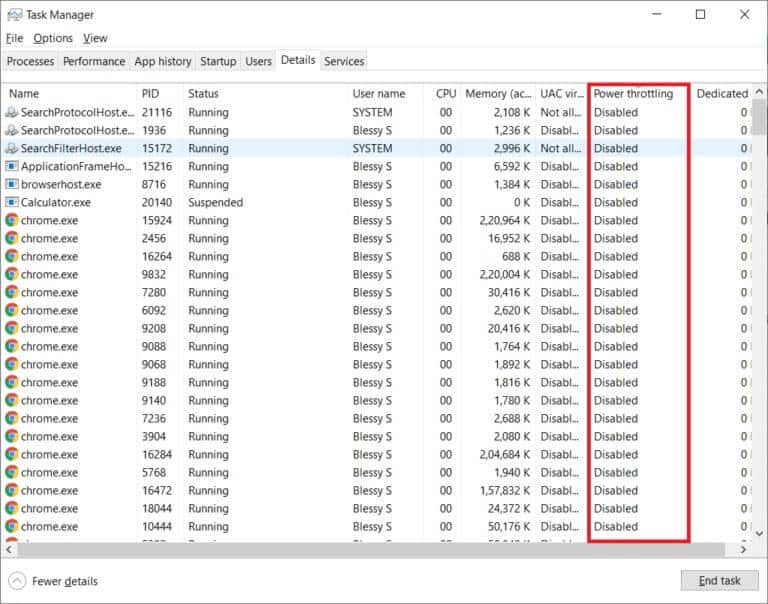
Варіант 3: через сторонній інструмент HWiNFO
Щоб виконати цей тест терморегулювання ноутбука за допомогою інструменту стороннього виробника, установіть програму HWiNFO на свій ноутбук. Для цього виконайте наведені нижче дії.
1. Завантажити Застосування HWiNFO у вашій системі.
2. Натисніть "скачати" встановити [v7.16] Бета-версія HWiNFO.
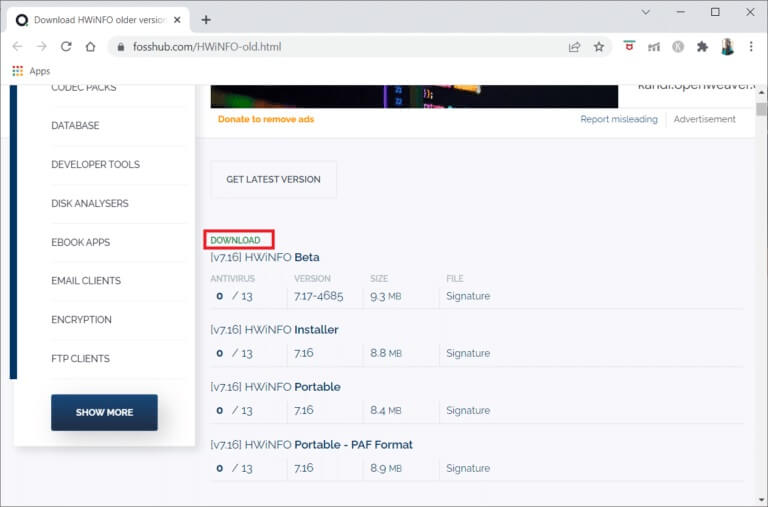
3. Натисніть файл інсталятора який було завантажено.
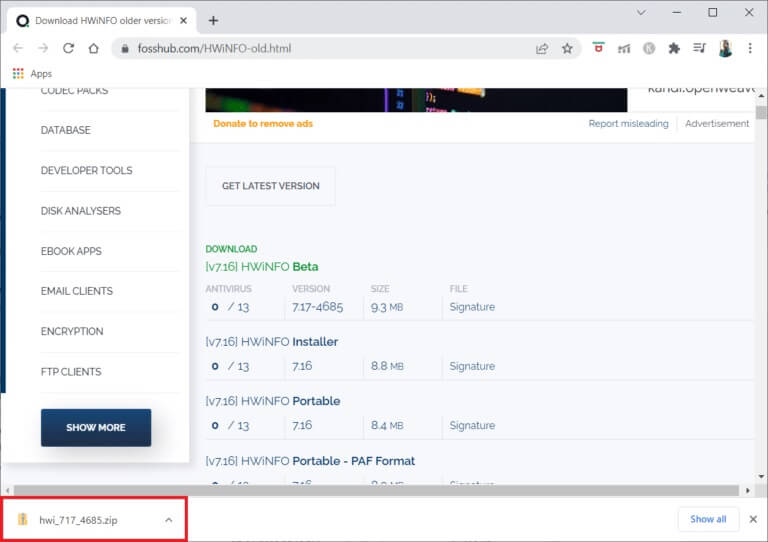
4. Двічі клацніть файл налаштування. Натисніть витягти все у спливаючому вікні.
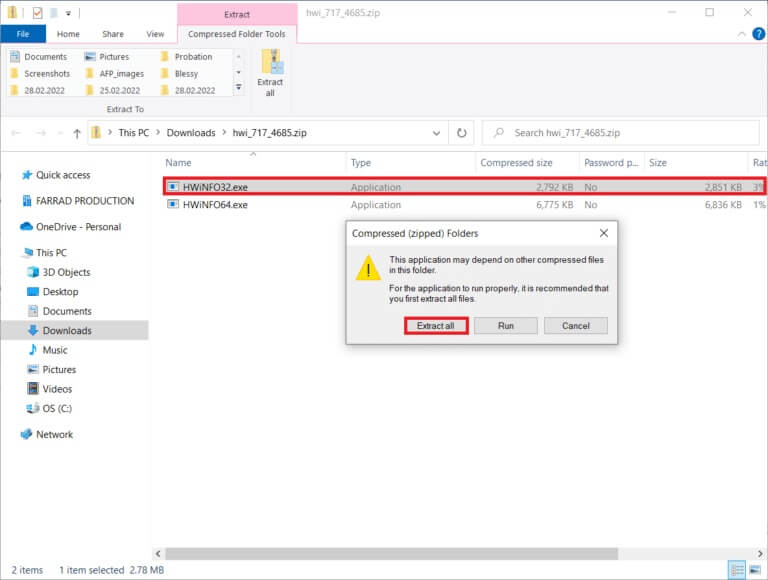
5. Виберіть розташування та натисніть «Видобуток».
6. Тепер двічі клацніть Додаток щоб увімкнути його.
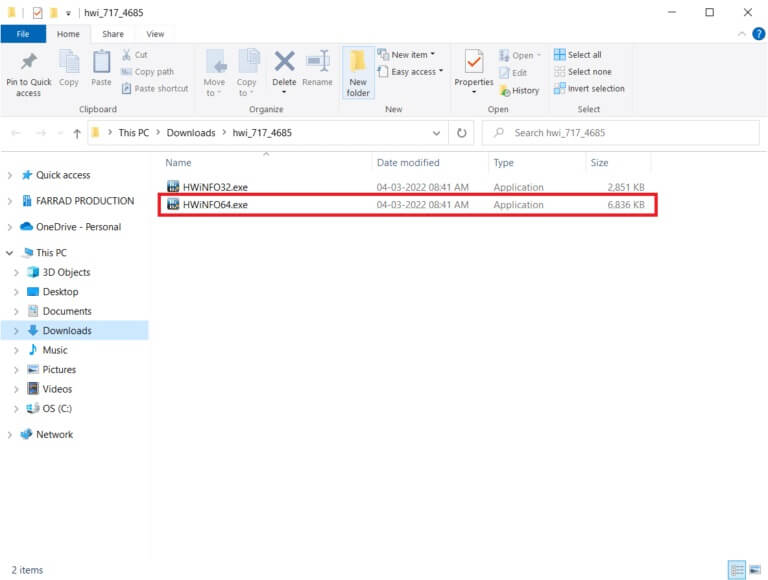
7. Натисніть "Так" За запитом Контролю облікових записів користувачів.
8. Виберіть варіант Датчики Просто натисніть кнопку "Почати" як показано, щоб почати процес встановлення.
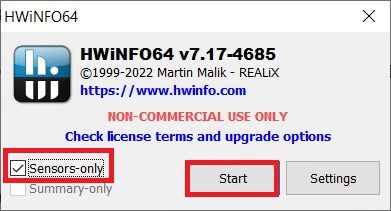
9. Прокрутіть вниз і перевірте значення Температура секції DTS в процесорі.
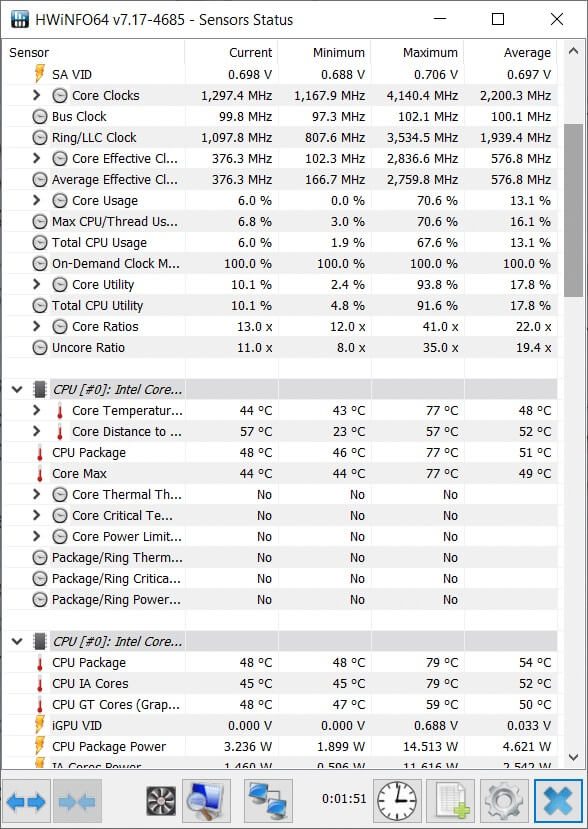
Тут запишіть значення температури. Якщо значення занадто високі, ніж зазвичай, і процесор у вашому ноутбуці працює занадто сильно, він буде дроселювати.
Ми сподіваємося, що цей посібник був корисним і ви змогли дізнатися, як виправити температурне регулювання ноутбука. Якщо у вас є запитання чи пропозиції, залиште їх у розділі коментарів. Дайте нам знати, що ви хочете дізнатися далі.